





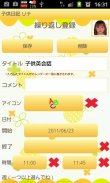
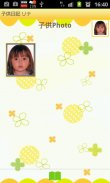
Child Diary

Child Diary leírása
Gyermek Diary az app lehet nyilvántartást vezetni a gyermekek növekedéséhez.
Biztosítják a gyermekek listát, és kapcsoljuk ki a naptár minden egyes gyermek számára, így folyamatosan minden gyermek bejegyzések külön-külön.
Mentsd fotók, napi események, a napi és ismételt terveket a gyerekek! Beállíthatjuk, hogy a riasztás a fontos eseményekre is!
Gyermek Diary Manual
* A kezdeti Window *
Kezdeti ablak "Add Child". A második alkalommal, és a megnyitott Child Diary, Kezdőablak egy naptár.
Kezdjük így egy listát a gyerekek!
* Hogyan készítsünk egy listát *
1. Érintse meg a jobb felső gombot + jelre a naptárban.
2. Lépjen a "Child List". Érintse meg a plusz gombra jobb felső sarkában az ablak, hogy egy új listát.
3. Lépjen a "Hozzáadás Child". Írja be a infomation van szüksége, és nyomja meg a "Save".
4. Akkor menj vissza a "Child List". Akkor még több gyermeket ugyanúgy.
5. A "Child List", jelöljön ki egy nevet szeretné megmutatni a naptárban. Nyomja meg a "Vissza" gomb a mobil, hogy menjen vissza a naptárba.
* Hogyan alakítsuk át a naptári minden gyermek *
Amikor megy vissza a naptári mentés után a Child listán hogy válasszunk a gyermek.
* Hogyan hozzunk létre Daily To-Do *
1.Tap, ha azt mondja "Nyomj ide létre események listáját." vagy érintse pensil gombot a bal-alsó a naptárban.
2. Lépjen a "Daily To-Do".
3. mentheti gyermek testsúlyát, magasságát és a napi események.
4. Új kategória megnyomásával szürke plusz gombra. Hosszan nyomja minden esemény kategóriák szerkesztése.
a) a Save gombot: menteni egy új kategóriát ezt a gombot.
b) Vissza gomb: menj vissza a "Daily To-Do".
c) Törlés gomb: törli a kategóriát.
5. Hogyan kell szerkeszteni minden eseményt.
6. érintse meg az egyik esemény ikonok szerkeszteni.
* Hogyan hozzunk létre Daily Event *
1. Nyomja meg a "Plus" bal-alsó gomb a "Daily To-Do".
2. Lépjen a "Daily Event".
a) Moveup gomb: Lapozás a rendezvények previouous nap előtt.
b) Putoff gomb: Lapozás az esemény, hogy a következő napon, vagy azt követően.
c) pipa: Ha végeztél az esemény, nyomja meg a jelet. Pipa fog megjelenni a naptárban listáján.
d) Törlés gomb: törli az eseményt.
Nyomja meg a Menü gombot a Daily Event ablakot. Beállíthatjuk, hogy a riasztás az esemény a "Emlékeztető" gomb. Ön is elküldheti az eseményt e-mailben a "Email" gombra.
3. Írja be minden infomation van szüksége, és nyomja meg a "Vissza" gomb a mobil menteni az esemény.
* Hogyan hozzunk létre Ismételt listája *
1. Nyomja meg a jobb alsó gomb (Plus nyíl) a "Daily To-Do".
2. Lépjen a "Ismételt List" ablakot.
3. Nyomja meg a "New".
4. Menjen a "Ismételt Event". Írja be a infomation van szüksége, és nyomja meg a "Save" gombot az esemény.
* Gombok a naptári *
1. Szerkesztés gomb: Lapozás "Daily To-Do".
2. Ma gomb: Visszatérés a mai napon.
3. Bal és jobb gomb: Lapozás a dátumot jobb és bal.
4. ábra gombra: Láthatjuk grafikonok.
5. Fénykép Listája gomb: Lapozás "Photo" ablakban.
6. Kamera gomb: Készítsen fényképeket, vagy import fotók a album.
* Fotó ablakban *
1. Nyomja meg a "Photo List" gombot a naptár.
2. Lépjen a "Photo".
3. Válassza ki a képeket, majd lépjen a "Kép szerkesztése".
4. menthet egy megjegyzést az egyes fényképek.
5. Nyomja meg a "Vissza" gomb a mobil menteni a megjegyzést.
6. Nyomja meg az "Album" gombra a "Photo".
7. Menjen "Album". Fordítsa az albumborító látni a képeket.
* Hogyan lehet szerkeszteni mentett képeket a naptár *
1. Érintse egyik fényképeket, hogy megmentette a naptárban (Láthatjuk a kis méretű képeket fölött a naptár gombok.).
2. Álljon szerkesztése ablak.
Bal-top: Email gombot → elküldeni a képet e-mailben.
Jobb-top: Twitter gomb → feltölteni a képet a Twitterre.
Bal-bottom: Vigye a Kép szerkesztése ablak.
Második bal alsó: Forgatás balra → fénykép elforgatása.
Közel: Hajvágás gomb: Clip a képet.
Második jobb alsó: Forgatás jobbra → fénykép elforgatása.
Jobb alsó: List gombot → Move Fotó ablakot.
























